如何集中备份网络上所有计算机的系统?
想要为LAN内的所有计算机创建系统集中备份?试试这个专业的软件集中备份系统来节省您的时间和精力。
“我们目前使用Windows备份和还原将系统映像备份到NAS,然后将文件夹传输到外部HDD。有没有什么东西可以帮助我们集中管理局域网内所有的系统备份,还可以查看每台机器的备份状态?”
在系统崩溃、数据丢失或硬件更换(如果您不想重新安装Windows)的情况下,带有调试设置和个人文件的系统备份可以成为救命稻草。备份单个计算机系统并不难。但是,如果您在公司、学校、咖啡馆等工作,并且需要管理多台计算机,那么逐台执行备份可能会很麻烦。在这种情况下,您可能需要一个集中备份软件为网络上的所有计算机集中备份系统。

系统集中备份软件可让您同时备份同一局域网(LAN)中的所有计算机,因此除了一般的数据保护和灾难恢复外,它还具有以下优点:
要对多台计算机进行系统集中备份,您可以尝试傲梅企业备份网络版,它专为Windows用户设计,适用于LAN内的所有笔记本电脑、台式机和服务器。
它包含针对您的文件、分区、磁盘、操作系统甚至SQL数据库的完整且快速的备份和还原功能。有了它,您可以轻松备份网络上的所有计算机,设置自动执行任务的时间表,创建自动删除旧备份的方案等。 所有创建的备份任务将显示在任务选项卡中,以便集中备份管理。只要单击几下,您就可以监控、管理或恢复它们。
想要使用这个集中备份软件?您可以到下载中心下载并安装傲梅企业备份网络版,然后将其安装到电脑中使用。
🔹 如何使用该软件管理网络上的所有计算机:
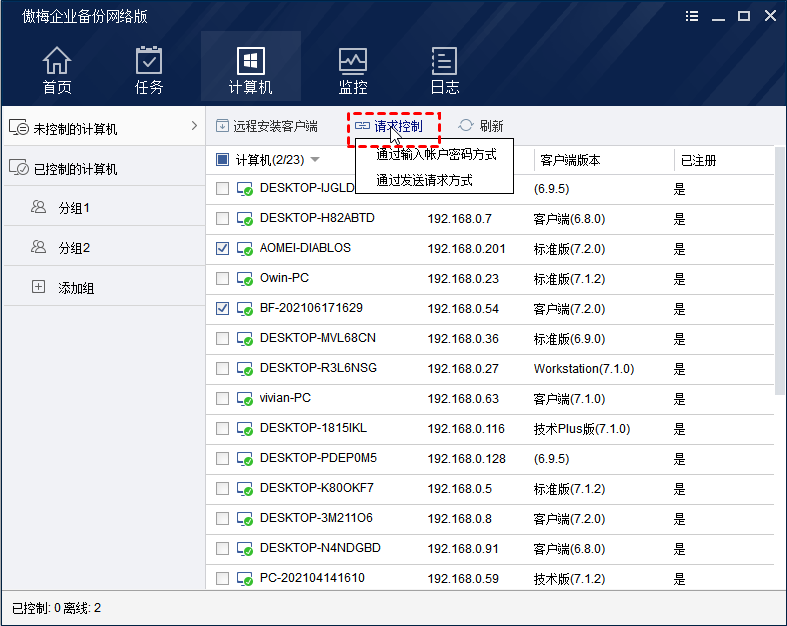
🔹 为多台计算机创建集中式系统备份任务的步骤:
1. 导航到“任务”>“新建任务”>“系统备份”。它将完整备份系统分区,包括应用程序、驱动程序、配置设置、系统文件和引导文件。
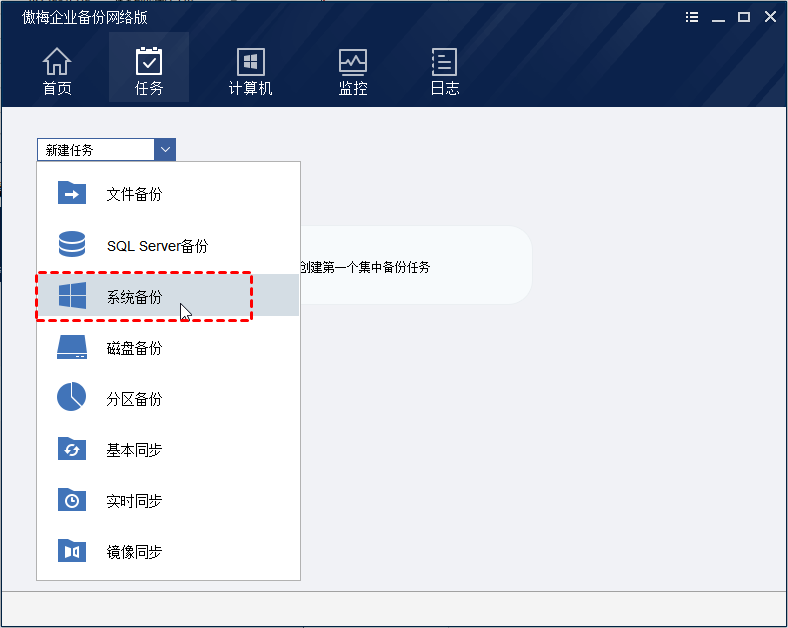
2. 在步骤1中,单击“+添加计算机”选择您要保护的所有受控计算机。
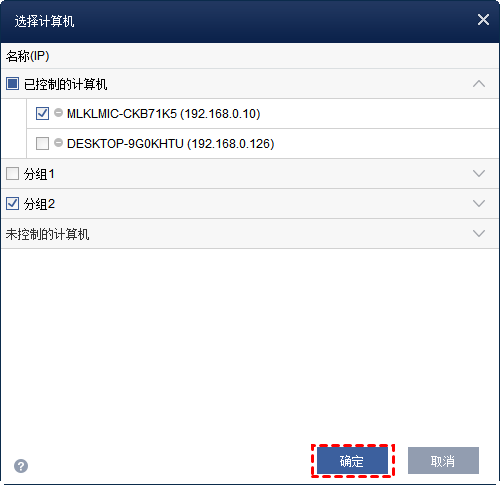
3. 系统分区会被自动选择,所以你可以直接进入步骤2,然后点击“添加存储”指定目标共享或NAS。添加的路径将被保存以供您直接使用。
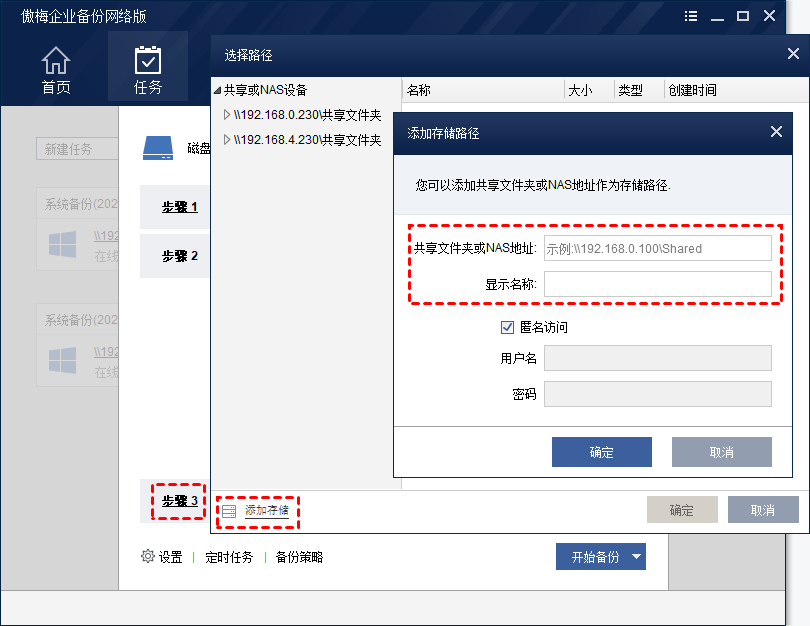
4. 现在,您可以根据需要自定义备份并单击“开始备份”>“创建并执行任务”。
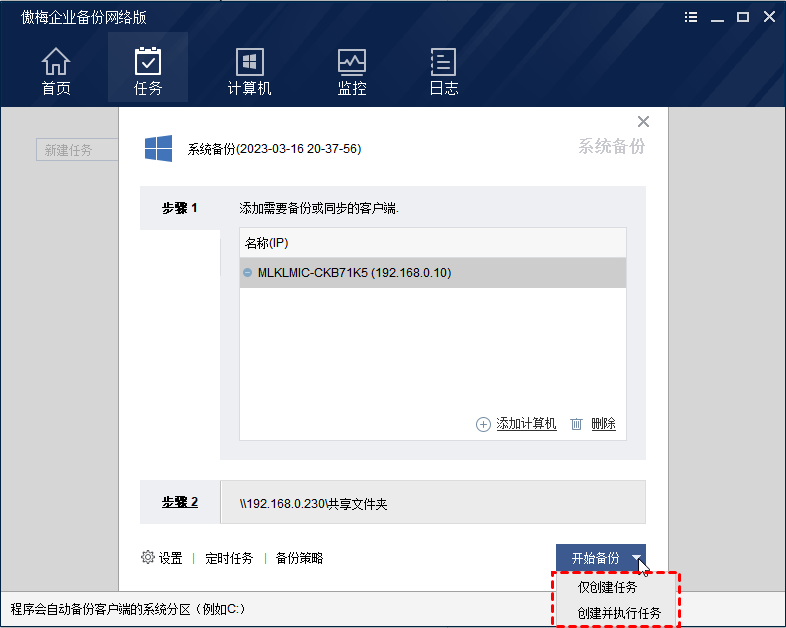
◉ 定时任务:设置定时任务自动执行任务以一次、每天、每周或每月为频率。您甚至可以为不同的客户端指定不同的备份计划,完全/增量/差异备份都支持。
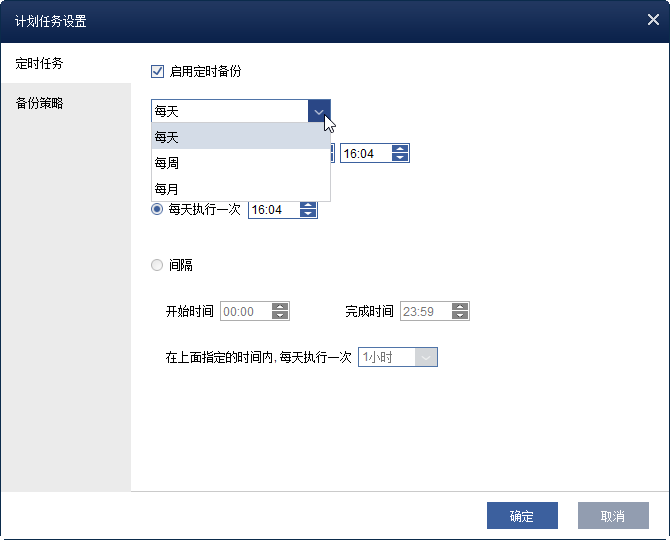
◉ 设置:您可以在这里管理备份加密、电子邮件通知、压缩级别、镜像拆分,并选择智能扇区或完整扇区备份。
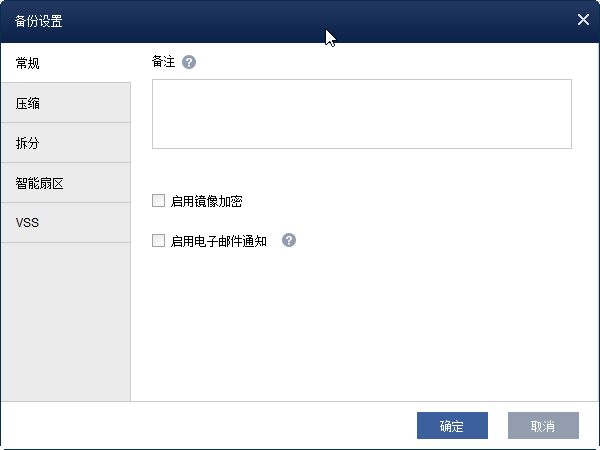
◉ 备份策略:创建一个备份方案以自动删除旧备份,从而节省您的存储空间。
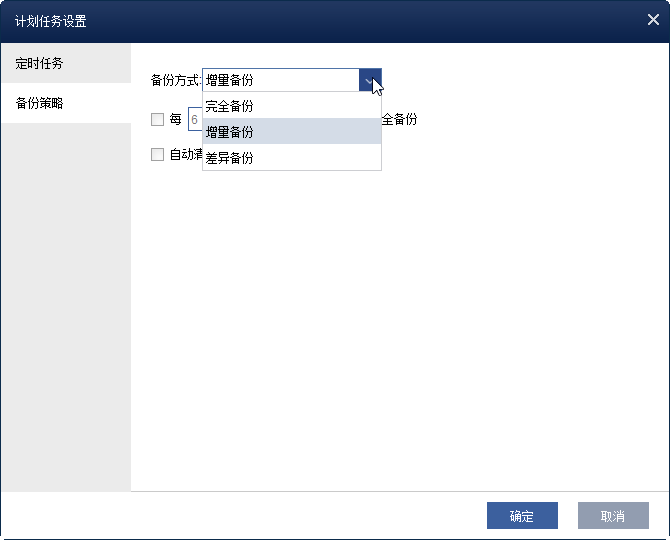
如果您在网络上有多台计算机需要保护,傲梅企业备份网络版是一个有效的工具,可以集中备份系统并简单地管理任务。除了集中备份系统,它还允许您自动备份SQL数据库。 您可以一次选择多个数据库并轻松设置备份计划。
此外,文件同步功能支持您通过网络同步文件夹,无论是按定时计划还是实时同步。因此,您可以智能地管理多台计算机之间的数据传输。但是,如果您想将系统迁移到另一个磁盘,即将HDD克隆到SSD,推荐使用专业的磁盘克隆软件—傲梅轻松备份。